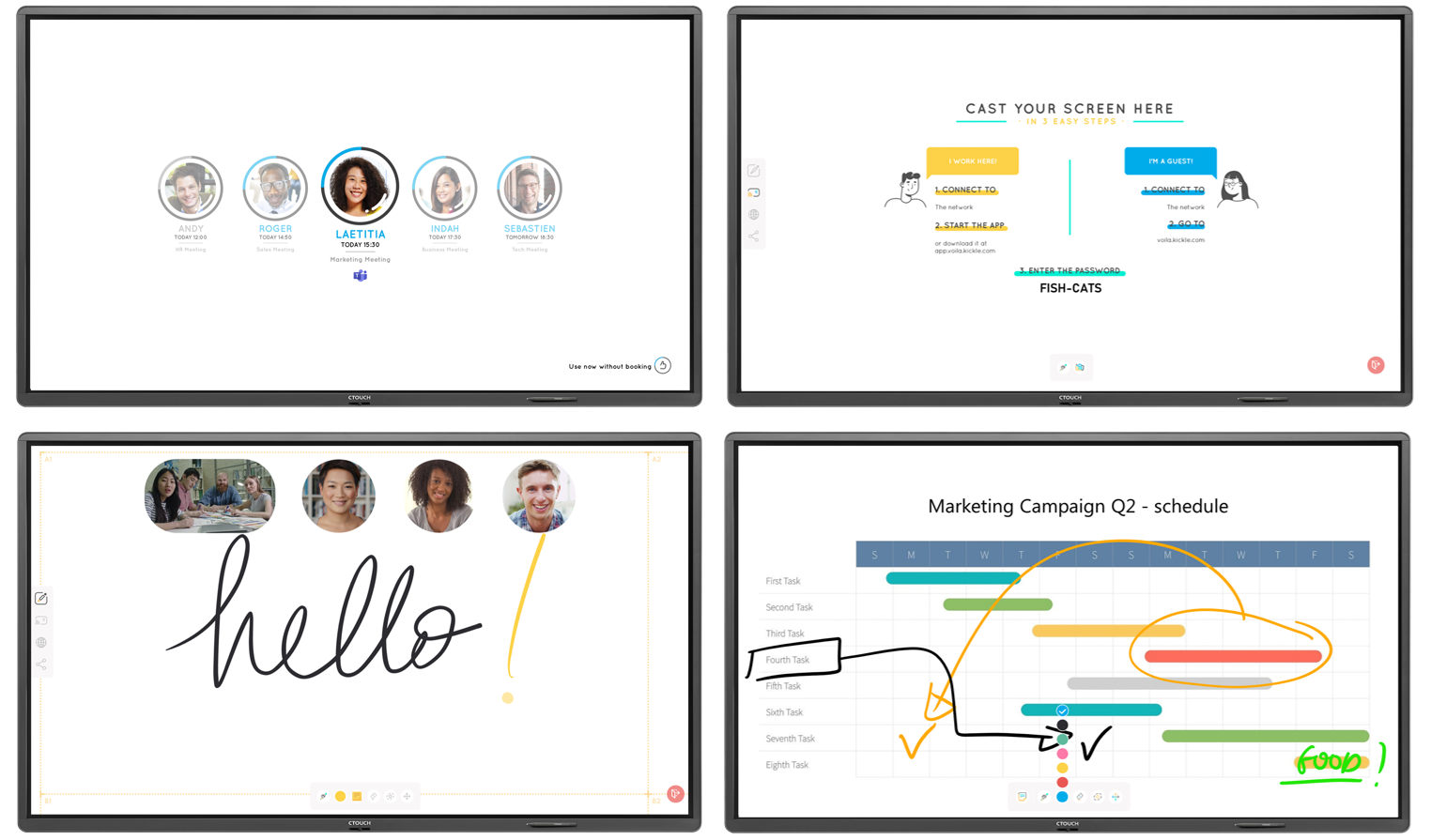Microsoft Teams vergaderingen zijn hot. Tijdens COVID-19 zag Microsoft een nieuw record van 2,7 miljard vergaderminuten in één dag via Microsoft Teams. Dat is drie keer zoveel als de 900 miljoen medio maart. Wow, dat zijn nog eens getallen, niet?
Ben jij één van die miljoenen actieve Microsoft Teams gebruikers? Dan moet je echt kennismaken met onze CTOUCH For Teams oplossing die net op de markt is geïntroduceerd. Ze combineren de kracht van interactieve touchscreens met een Microsoft Teams omgeving. Bereid je vergaderingen voor in Office 365. Werk samen aan documenten tijdens je interactieve sessie. En deel je notities achteraf met alle deelnemers. Het maakt niet uit waar jij, je collega's of je klanten zijn. Het werkt efficiënt, veilig en zorgt voor veel fun!
In 7 stappen van teamwork naar dreamwork
Bekijk deze 7 stappen hieronder en krijg een voorproefje van hoe een echte CTOUCH For Teams meeting eruit ziet.
Stap 1. Reserveer je vergaderruimte
Heb je een belangrijke vergadering in petto? Reserveer dan vooraf een ruimte via Outlook of Microsoft Teams. Of loop naar het touchscreen, controleer de beschikbaarheid van de ruimte en start direct met vergaderen!
Stap 2. Start de voorbereidingen
Bereid je voor en zet alle bestanden die je nodig hebt voor de vergadering klaar in je eigen en vertrouwde Microsoft Teams omgeving.
Stap 3. Veilig toegang tot je eigen documenten
Maak veilig verbinding via het touchscreen met jouw Microsoft Teams-omgeving en heb direct toegang tot jouw bestanden. Verifieer je gegevens met je mobiele apparaat via een QR-code, zonder dat iemand in de ruimte je wachtwoord kan zien.
Stap 4. Video conferencing
Voeg een extra dimensie toe aan je vergaderingen met video conferencing (alleen beschikbaar bij CTOUCH For Teams Talk). Doordat iedereen elkaar ziet terwijl je samen werkt aan die nieuwe spreadsheet of presentatie, zorg je voor interactie.
Stap 5. Geavanceerd whiteboarden
Schrijf, markeer en maak aantekeningen op het scherm. En het mooie is: je komt nooit zonder schrijfruimte te zitten. Gebruik geavanceerde whiteboard functies zoals de digitale notitieblaadjes. En er is geen prachtig handschrift nodig, want het touchscreen beschikt over tekstherkenning.
Stap 6. Gemakkelijk surfen op het web
Met de geïntegreerde webbrowser kun je elke website bezoeken die je wilt. Je hebt hiervoor geen laptop nodig. Tijdens het surfen op het web kun je nog steeds je ideeën opschrijven op het scherm, zelfs tijdens het afspelen van video’s.
Stap 7. Veilig je documenten delen
Wanneer de vergadering klaar is, deel je eenvoudig alle notities met de aanwezigen in je Microsoft Teams-kanaal of via e-mail, direct vanaf het scherm. Sluit de vergadering af via het touchscreen en alle gegevens worden automatisch gewist. Veilig en betrouwbaar.
CTOUCH For Teams oplossingen
Heb je al kennisgemaakt met de de CTOUCH For Teams Go? De oplossing past naadloos in organisaties die ten volle willen profiteren van hun Microsoft Office 365 en Microsoft Teams omgeving in hun kantoorruimtes. Met CTOUCH For Teams Go blijf je in contact met collega's en werk je tegelijkertijd samen op een interactief whiteboard of in Office 365-documenten. Heb je ook video conferencing functionaliteit nodig? Met de CTOUCH For Teams GO oplossing ben je compleet voorzien! Mensen die thuis werken, kunnen iedereen in de vergaderruimte zien. Terwijl iedereen op kantoor de medewerkers op afstand kunnen zien op het grote scherm. De CTOUCH For Teams oplossing is efficiënt, veilig en zorgt voor veel betrokkenheid.